0xc000014c修復不重裝win10的方法
小伙伴們在玩電腦的時候很容易在啟動的時候出現0xc000014c也不知道怎么修復,雖然知道可以重裝系統,但是想知道不重裝就能解決的方法。別著急今天就給你們帶來了0xc000014c修復方法,下面就來一起學習下吧。
0xc000014c修復方法:方法一:
1、首先插入windows安裝光盤,并將計算機從安裝盤啟動。

2、啟動后即可進入安裝程序界面,點擊左下角的“修復計算機”。
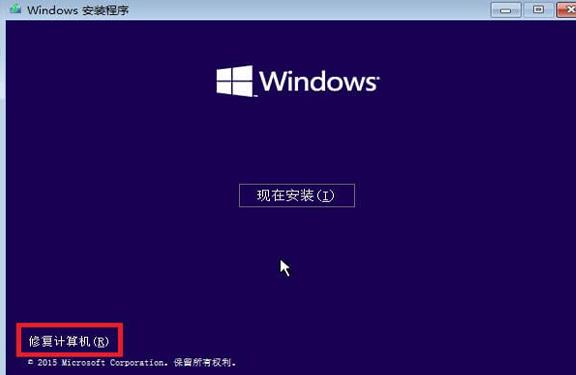
3、在高級選項中選擇“命令提示符”。
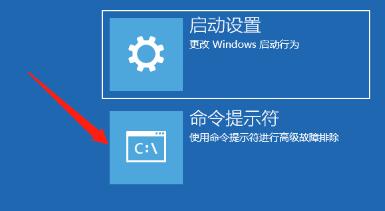
4、進入命令提示符后輸入代碼:sfc /scannow等待修復成功即可。
5、如果還是不行的話,需要使用第二種方法輸入其他命令。
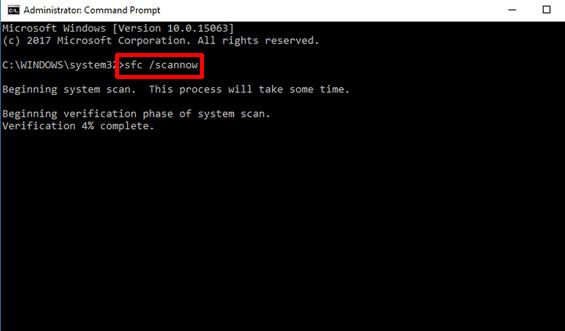
方法二:
1、依舊是在命令提示符頁面中,依次輸入以下內容,每次輸入后都需要按一下鍵盤回車。
“ bootrec /fixmbr ”
“ bootre /fixboot ”
“ bootrec /scanos ”
“bootrec /rebuild”
2、輸入完成后再輸入“chkdsk C: /f /x /r”回車確定,就可以修復問題了。
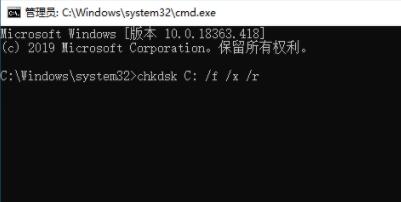
方法三:
1、如果命令符無法解決問題,那么就只能重裝系統了,否則無法使用電腦。
2、大家可以選擇在本站下載安裝win10系統。【win10 21h1下載】
3、本站提供的系統安裝起來非常方便,即使是小白也可以自己操作解決錯誤代碼問題。
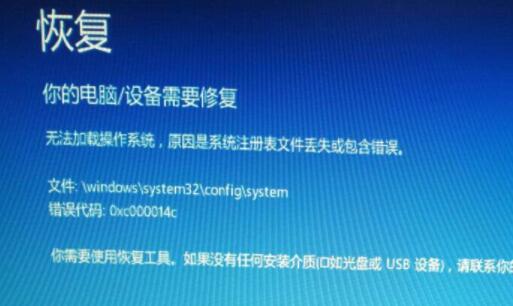
你可能還想看:0xt000000f錯誤代碼解決方法
以上就是為您帶來的0xc000014c修復不重裝win10的方法,使用命令提示符輸入代碼進行解決,想了解更多的問題請收藏好吧啦網喲~
以上就是0xc000014c修復不重裝win10的方法的全部內容,望能這篇0xc000014c修復不重裝win10的方法可以幫助您解決問題,能夠解決大家的實際問題是好吧啦網一直努力的方向和目標。
相關文章:
1. Win8系統下connectify的使用教程2. Win7系統如何自定義修改鼠標指針樣式?3. 每次重啟Win7系統后打印機都顯示脫機該怎么辦?4. Win11分辨率調到了推薦但還是有黑邊的解決方法5. Win7純凈版沒有USB驅動怎么辦?Win7系統沒有USB驅動解決教程6. WinXP系統提示“Windows無法配置此無線連接”怎么辦?7. 基于 Ubuntu 的 elementary OS 7 版本發布 附官方下載8. Win10系統不能調整任務欄大小怎么辦?Win10系統不能調整任務欄大小的解決方法9. 蘋果 macOS 13.2 開發者預覽版 Beta 2 發布10. Win10系統hyper-v與vmware不兼容怎么辦?

 網公網安備
網公網安備